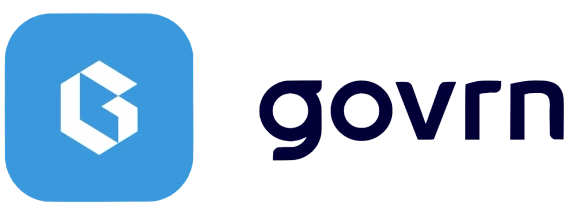Hoe u uw Profielinstellingen Beheert
Complete handleiding voor het bijwerken van uw persoonlijke gegevens, e-mail, telefoonnummer en beveiligingsinstellingen in Govrn.
Toegang tot Uw Profiel
Volg deze stappen om uw profielinformatie te bekijken en te bewerken:
- 1Klik op je profielfoto/naam in de linkerbenedenhoek
- 2Je profielinformatie wordt weergegeven
- 3Klik op 'Bewerken' om wijzigingen aan te brengen
Houd uw profielgegevens actueel om belangrijke meldingen en communicatie te ontvangen.
Profielinformatievelden
Basisinformatie
- • Volledige Naam
- • Functietitel
- • Bedrijf
- • Tijdzone
Contactgegevens
- • E-mailadres
- • Telefoonnummer
- • Taalvoorkeur
Uw Profielfoto Bijwerken
Voeg een profielfoto toe of wijzig deze met deze stappen:
- 1Ga naar Accountinstellingen
- 2Klik op je profielfoto of het camera-icoon
- 3Kies 'Foto uploaden' of 'Foto maken'
- 4Selecteer een afbeelding van je apparaat
- 5Klik op 'Opslaan' om bij te werken
Gebruik een professionele profielfoto zodat andere bestuursleden u gemakkelijk kunnen herkennen.
Afbeeldingsvereisten
- • Maximale bestandsgrootte: 5MB
- • Ondersteunde formaten: JPG, PNG
- • Aanbevolen grootte: 400x400 pixels
- • Bij voorkeur vierkante verhouding
Uw E-mailadres Wijzigen
Werk uw e-mailadres veilig bij met deze stappen:
- 1Ga naar Accountinstellingen
- 2Klik op 'Bewerken' naast je e-mailadres
- 3Voer je nieuwe e-mailadres in
- 4Klik op 'Wijzigingen opslaan'
- 5Controleer je nieuwe e-mail voor een verificatielink
- 6Klik op de verificatielink om de wijziging te bevestigen
Zorg ervoor dat u toegang heeft tot uw nieuwe e-mailadres voordat u de wijziging doorvoert.
Belangrijke Opmerkingen
E-mailverificatie
Uw nieuwe e-mailadres wordt pas actief na verificatie via de link die naar uw nieuwe adres is verzonden.
Toegang Tijdens Wijziging
U kunt nog steeds inloggen met uw oude e-mailadres totdat het nieuwe is geverifieerd.
Uw Telefoonnummer Bijwerken
Wijzig uw telefoonnummer voor 2FA en meldingen:
- 1Navigeer naar Accountinstellingen
- 2Klik op 'Bewerken' naast je telefoonnummer
- 3Voer je nieuwe telefoonnummer in
- 4Klik op 'Verificatiecode verzenden'
- 5Voer de code in die je via SMS hebt ontvangen
- 6Klik op 'Verifiëren' om de wijziging te bevestigen
Houd uw telefoonnummer actueel om belangrijke beveiligingscodes en meldingen te ontvangen.
Telefoonnummerformaat
- • Inclusief landcode (bijv. +31 voor Nederland)
- • Geen spaties of speciale tekens
- • Alleen mobiele nummers (geen vaste lijnen)
Uw Wachtwoord Wijzigen
Houd uw account veilig door uw wachtwoord regelmatig bij te werken:
- 1Ga naar Accountinstellingen
- 2Klik op 'Wachtwoord wijzigen'
- 3Voer je huidige wachtwoord in
- 4Voer je nieuwe wachtwoord in
- 5Bevestig je nieuwe wachtwoord
- 6Klik op 'Wachtwoord bijwerken'
Gebruik een uniek, sterk wachtwoord dat u niet op andere websites gebruikt.
Wachtwoordvereisten
- • Minimaal 8 tekens
- • Ten minste één hoofdletter
- • Ten minste één cijfer
- • Ten minste één speciaal teken
Snelle Referentie
Veelvoorkomende Taken
- • Profiel bijwerken: Accountinstellingen > Bewerken
- • E-mail wijzigen: Accountinstellingen > E-mail > Bewerken
- • Telefoon bijwerken: Accountinstellingen > Telefoon > Bewerken
- • Wachtwoord wijzigen: Accountinstellingen > Beveiliging
Belangrijke Tips
- • Houd contactgegevens actueel
- • Gebruik een professionele foto
- • Activeer alle beveiligingsfuncties
- • Werk wachtwoord regelmatig bij
Hulp Nodig?
Heeft u problemen met het bijwerken van uw profiel of heeft u hulp nodig? Ons ondersteuningsteam staat voor u klaar.